Comment faire un PowerPoint sur Word pour Windows
Comme je l'ai déjà mentionné dans les lignes introductives de ce tutoriel, vous pouvez faciliter la création des diapositives d'un document PowerPoint, en définissant le structure directement dans Word.
Concrètement, cela consiste à "transformer" le texte qui vous intéresse en titres, en fonction d'une série de critères que j'expliquerai brièvement, puis à le transférer directement dans la présentation PowerPoint. Ci-dessous, vous trouverez tout expliqué en détail.
Créer la structure
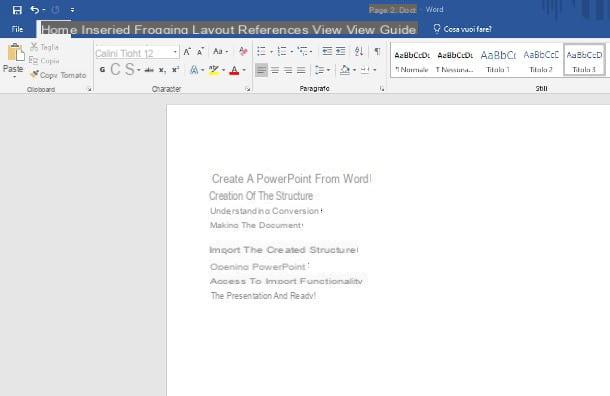
Afin de créer un structure qui peuvent être importés efficacement dans PowerPoint, vous devez connaître les principes selon lesquels la conversion est effectuée. Tout d'abord, tout le contenu que vous souhaitez importer dans la diapositive doit être formaté avec l'un des formats titre (du Titre 1 au Titre 9) disponible dans la boite styles de la carte Accueil de Parole. Le critère d'importation est composé comme suit.
- Textes formatés en Titre 1 deviendront les titres de nouvelles diapositives (des éléments de niveau 1).
- Textes formatés en Titre 2 ils feront partie d'un liste à puces correspondant à la diapositive de titre « haut » (éléments de niveau 2).
- Textes formatés en Titre 3 deviendra un sous-liste à puces des textes formatés en Titre 2, ceux formatés en Titre 4 seront des sous-listes des textes en Titre 3, et ainsi de suite.
Le texte formaté avec des styles autres que "Titre" ne sera pas transféré vers la diapositive PowerPoint, ainsi que les images, les objets, etc. Gardez ces informations à l'esprit lors de la création de votre document Word source (ou de la modification d'un document existant).
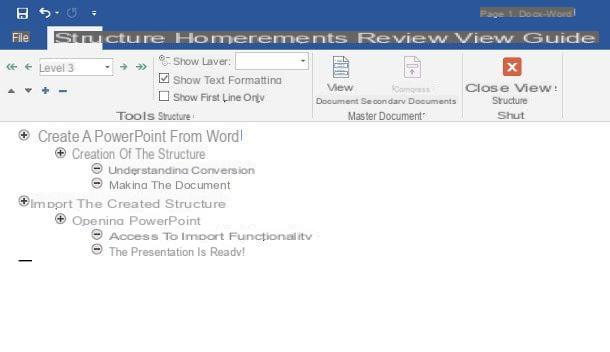
Pour simplifier encore plus votre travail et avoir un retour "graphique" sur ce que sera l'organisation de la présentation générée, après avoir ouvert et/ou créé le document Word, cliquez sur l'onglet Voir du programme puis sur le bouton Structure, situé à gauche.
Si tout s'est bien passé, vous devriez pouvoir voir la structure exacte du document Word, décomposée en calques : à partir de là, vous pouvez faire glisser un calque pour le déplacer vers un autre point de la structure (le changement affectera également son sous -layers ), ou créez de nouveaux niveaux et sous-niveaux à l'aide des boutons de contrôle affichés ci-dessus.
Pour quitter le mode Structure, cliquez sur le bouton Fermer l'arborescence. Lorsque vous êtes satisfait du travail effectué, cliquez sur l'onglet Déposez le Word (en haut à gauche), appuyez sur le bouton Enregistrer sous et assurez-vous d'enregistrer le fichier dans . Docx o . Rtf (vous pouvez le sélectionner dans le menu déroulant Enregistrer sous de la fenêtre de sauvegarde).
Lorsque vous avez terminé, quittez Word ou fermez le document, en revenant à l'onglet Déposez le et en sélectionnant l'article Fermer (vous ne pouvez pas importer un document ouvert dans PowerPoint).
Importer la structure
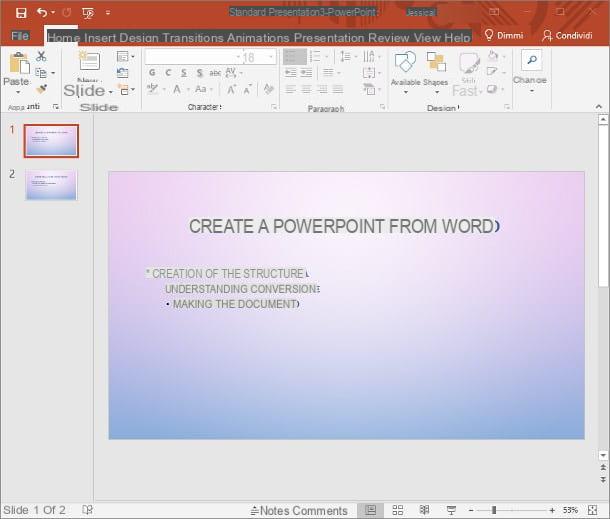
Une fois que vous avez créé votre structure de présentation dans Word, l'importer dans PowerPoint est super facile ! Tout d'abord, démarrez PowerPoint en l'appelant à partir du menu Démarrer Windows, puis procédez à la création d'une nouvelle présentation (éventuellement en utilisant le thème graphique que vous préférez), ou ouvrez une présentation existante dans laquelle vous souhaitez importer les diapositives créées avec Word.
Ensuite, cliquez sur l'onglet Accueil, puis sur la voix Nouvelle diapositive situé en haut (n'oubliez pas de cliquer sur le texte pour afficher les options de création) et appuyez sur le bouton Diapositives de la structure ... du menu qui vous est proposé. En utilisant le panneau de Explorateur de fichiers, puis sélectionnez le Fichier Word vous avez créé ou modifié précédemment et, après quelques instants, PowerPoint devrait commencer à convertir le fichier Word choisi, vous montrant immédiatement après les nouvelles diapositives générées.
À ce stade, vous pouvez apporter toutes les modifications que vous jugez appropriées pour améliorer ou embellir les diapositives importées : ajouter des images, des arrière-plans et des transitions, modifier le style du texte, etc.
Comment faire un PowerPoint sur Word pour Mac
S'il est dans votre intérêt de comprendre comment faire un PowerPoint sur Word pour Mac, alors c'est la section du didacticiel qui vous convient le mieux : dans ce cas également, il est possible de créer la structure d'une ou plusieurs diapositives PowerPoint à l'aide de Word, de manière similaire à celles vues pour Windows. La seule différence réside dans le format de sauvegarde, qui est légèrement différent : je vais tout expliquer en détail ci-dessous.
Créer la structure
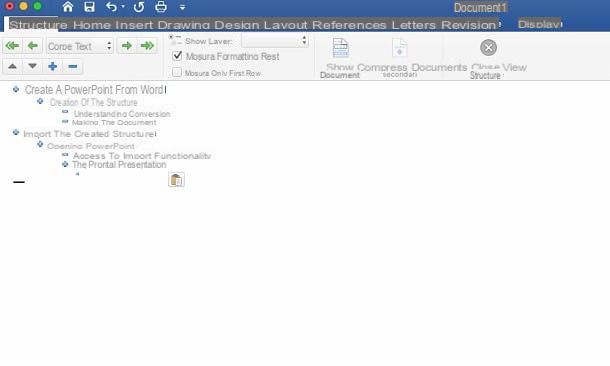
La structure d'un document Word devant servir de "base" pour les diapositives PowerPoint est tout à fait identique à celle vue précédemment pour Windows : le titre des diapositives (élément de niveau 1) doit être formaté avec style Titre 1, les éléments de la liste à puces principale (niveau 2) doit être dans Titre 2, ses sous-éléments dans Titre 3, et ainsi de suite.
Encore une fois, vous pouvez simplifier votre travail et apporter facilement les modifications nécessaires en utilisant la vue de mode Structure accessible, également dans ce cas, en appuyant sur le bouton du même nom situé sur la carte Voir Word pour Mac Vous pouvez quitter ce mode à tout moment en cliquant sur le bouton Fermer l'arborescence.
Lorsque vous avez terminé, ouvrez le menu Déposez le Word (en haut à gauche), choisissez l'élément Enregistrer avec le nom…, indique le nom à attribuer au fichier et au chemin de sauvegarde, puis définissez le menu déroulant Format de fichier su RTF (Rich Text Format) et cliquez sur le bouton Sauver.
La structure doit obligatoirement être enregistrée en RTF car, actuellement, PowerPoint pour Mac ne peut importer correctement que des documents RTF et des documents en texte brut (.txt). Pour conclure et vous assurer que le document peut être utilisé par PowerPoint, fermez Word.
Importer la structure
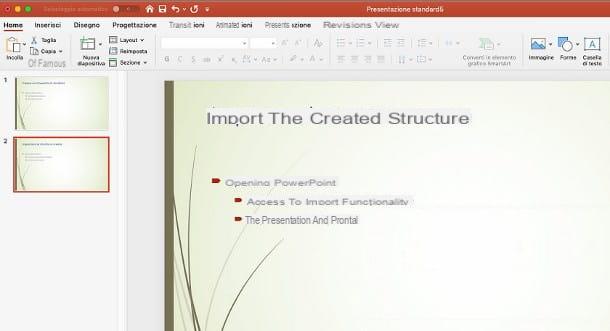
Une fois que vous avez terminé de créer la structure dans Word, commencez PowerPoint et procédez à la création d'un nouvelle présentation, ou ouvrez la présentation à laquelle vous souhaitez ajouter des diapositives précédemment créées. Ensuite, allez dans l'onglet Accueil PowerPoint, cliquez sur pointe de flèche vers le bas situé sur le bouton Nouvelle diapositive, puis appuyez sur le bouton Structure… attaché au panneau qui s'ouvre.
À ce stade, utilisez l'écran du Finder pour accéder au document Word précédemment créé, cliquez sur le bouton entrer et c'est tout : après quelques instants, les diapositives devraient être correctement générées. Après cette étape, vous pouvez appliquer toutes les modifications que vous souhaitez à votre présentation, en intervenant directement depuis PowerPoint. Avez-vous vu? Ce n'était pas si difficile !
Comment faire un Power Point sur Word

























